Ön is azok közé tartozik, akiket bosszant, ha az iPhone képernyője használat közben folyamatosan kikapcsol? Ez frusztráló lehet, különösen akkor, ha éppen egy fontos feladat közepén vagy filmnézés közben vagy. A jó hír az, hogy van mód arra, hogy megállítsd iPhone-od automatikus lezárását. Ezt a kijelző beállításain keresztül teheti meg.
Az automatikus zárolás letiltása az iPhone készülékén
Az iPhone automatikus zárolás funkciója az akkumulátor élettartamának kímélésére szolgál azáltal, hogy a képernyő egy meghatározott időtartamú inaktivitás után automatikusan kikapcsol. Az Auto-Lock beállításait azonban hosszabb időtartamra is módosíthatja, vagy akár teljesen le is tilthatja, hogy megakadályozza a képernyő kikapcsolását. Íme, hogyan állíthatod be az Auto-Lock beállításait az iPhone készülékeden:
- Nyissa meg a Beállítások alkalmazást az iPhone készülékén.
- Görgessen lefelé, és koppintson a Display & Brightness (Kijelző és fényerő) elemre.
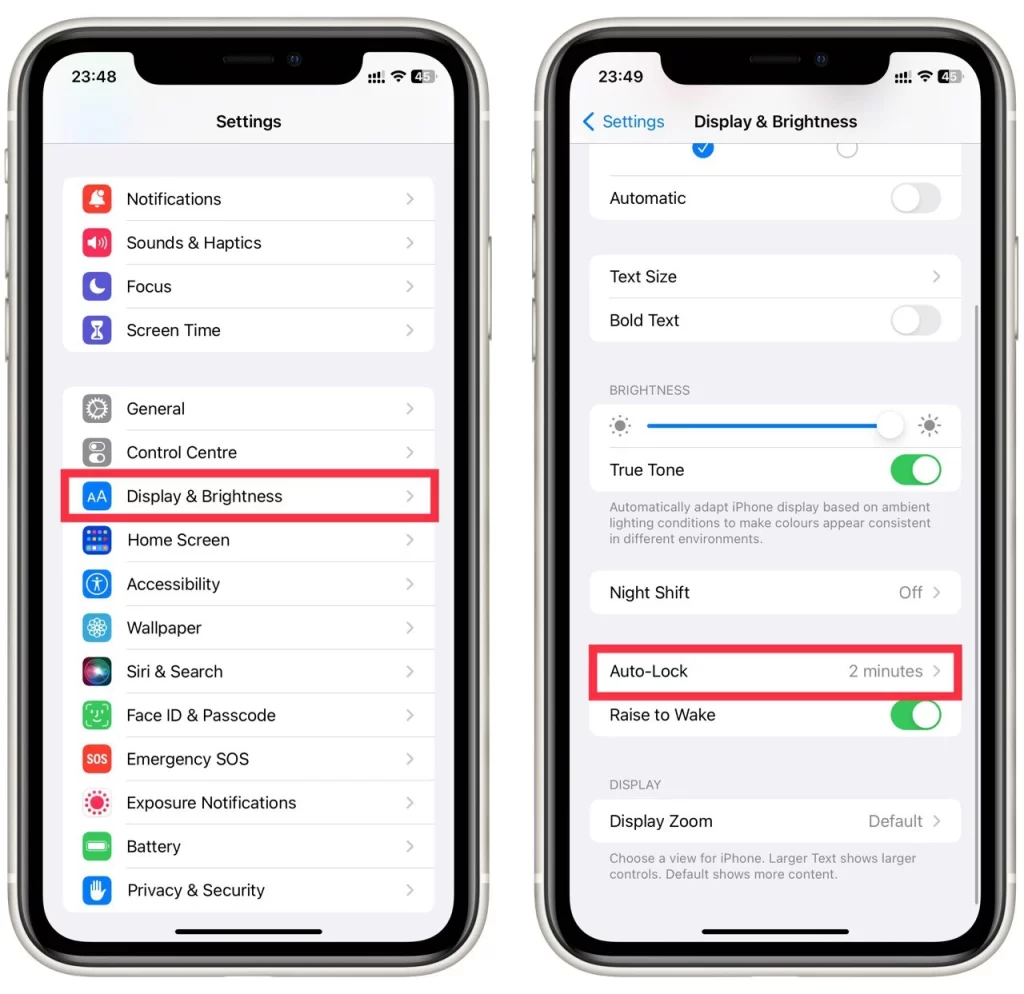
- Érintse meg az Automatikus zárolás gombot.
- Válassza ki a kívánt időintervallumot az automatikus zároláshoz, vagy válassza a Soha opciót, ha teljesen le szeretné tiltani.
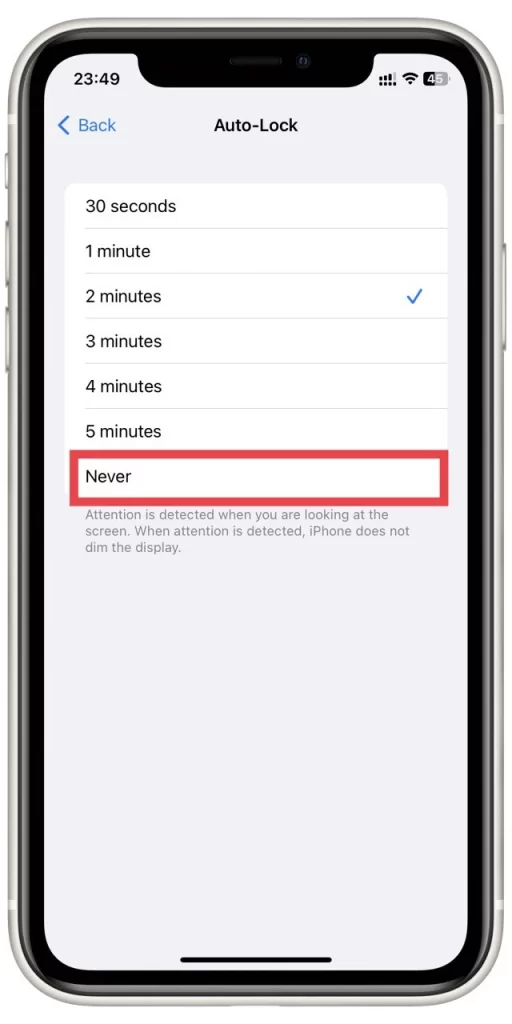
Az automatikus zárolás beállításainak módosítása gyors és egyszerű megoldás az iPhone-képernyő kikapcsolásának megakadályozására. Ne feledje azonban, hogy az iPhone képernyőjének hosszabb ideig való bekapcsolva tartása gyorsabban lemerítheti az akkumulátort.
Hogyan állíthatja le az iPhone képernyőjének kikapcsolását telefonhívás közben?
Ha éppen telefonálsz az iPhone készülékkel, a készülékbe épített közelségérzékelő automatikusan kikapcsolja a kijelzőt, hogy megakadályozza a véletlen érintéses bevitelt. Ez a funkció hasznos, mivel kíméli az akkumulátor élettartamát, és megakadályozza, hogy hívás közben véletlenül nyomogasd a képernyőn lévő gombokat. Bizonyos esetekben azonban előfordulhat, hogy hívás közben is bekapcsolva szeretné tartani a képernyőt, például ha a képernyőn lévő információkhoz kell hozzáférnie, vagy más alkalmazásokat kell használnia hívás közben.
Sajnos az iPhone nem kínál egyszerű módot a közelségérzékelő funkció letiltására. Van azonban néhány megoldás, amit kipróbálhat. Az egyik lehetőség, hogy a telefont távol tartja az arcától és más tárgyaktól. Ez lehetővé teheti, hogy a közelségérzékelő érzékelje, hogy a telefon már nincs az arcod közelében, és újra aktiválja a kijelzőt.
Alternatív megoldásként a home gomb egyszer vagy kétszer történő megnyomásával is felébresztheti a telefont alvó üzemmódból. Ez ideiglenesen kikapcsolja a közelségérzékelőt, és hívás közben is hozzáférhet a képernyőhöz. Ez azonban nem állandó megoldás, és előfordulhat, hogy hívás közben folyamatosan fel kell ébresztenie a képernyőt.
Ha egyik módszer sem működik, akkor az iPhone készülék közelségérzékelője hibás lehet. Ha biztos vagy benne, hogy ez a helyzet, akkor fordulj az Apple ügyfélszolgálatához, vagy vidd el a telefonodat egy hivatalos javítóközpontba, ahol megjavítják. Érdemes megjegyezni, hogy ha saját maga próbálja megjavítani a közelségérzékelőt, az több kárt okozhat, mint hasznot, és tartósan károsíthatja a telefonját.
Mi a teendő, ha a képernyő folyamatosan kikapcsol
Ha miután kikapcsolta az iPhone automatikus zárolását, a képernyő egy idő után továbbra is kikapcsol, valószínűleg valamilyen szoftverhiba történt. Számos univerzális javítás létezik, amelyeket érdemes kipróbálnod, mielőtt a szervizbe fordulnál:
Az iPhone újraindítása
Néha egy egyszerű újraindítás is megoldhatja az iPhone szoftverével kapcsolatos problémákat. Az iPhone újraindításához nyomja meg és tartsa lenyomva a bekapcsológombot, amíg meg nem jelenik a „csúsztassa a kikapcsoláshoz” lehetőség. Az iPhone kikapcsolásához csúsztassa el a gombot, majd a bekapcsológombot ismét nyomja meg és tartsa lenyomva a bekapcsoláshoz.
Az iPhone szoftver frissítése
Az Apple rendszeresen kiad szoftverfrissítéseket, köztük hibajavításokat és egyéb fejlesztéseket. A frissítések kereséséhez válassza a Beállítások > Általános > Szoftverfrissítés menüpontot. Ha elérhető egy frissítés, kövesse a képernyőn megjelenő utasításokat a letöltéshez és telepítéshez.
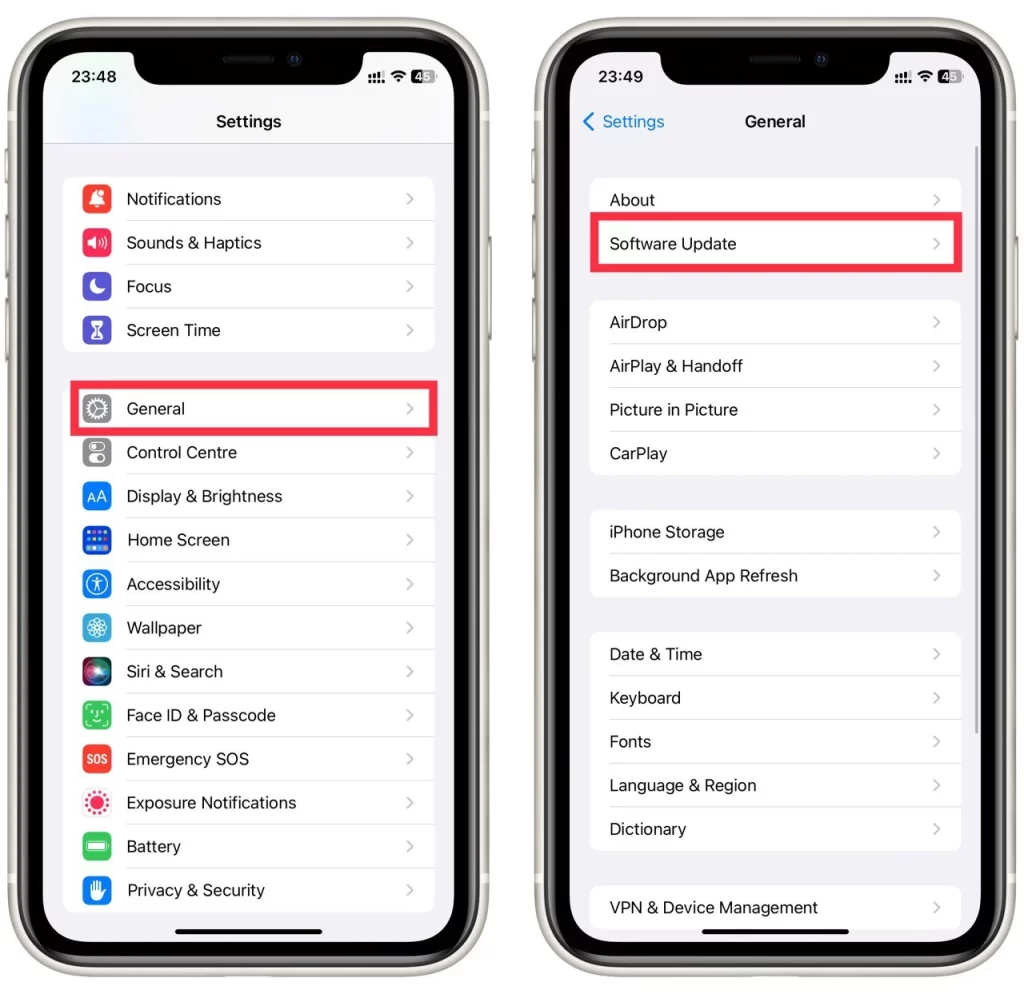
Az iPhone beállításainak visszaállítása
Az iPhone beállításainak alapértelmezett értékekre történő visszaállítása néha megoldja a szoftverproblémákat. Ehhez válassza a Beállítások > Általános > Átvitel vagy az Alaphelyzetbe állítás > Alaphelyzetbe állítás > Minden beállítás alaphelyzetbe állítása menüpontot. Ne feledje, hogy ez törli a beállításokat és a beállításokat, de nem törli az adatokat vagy a médiát.
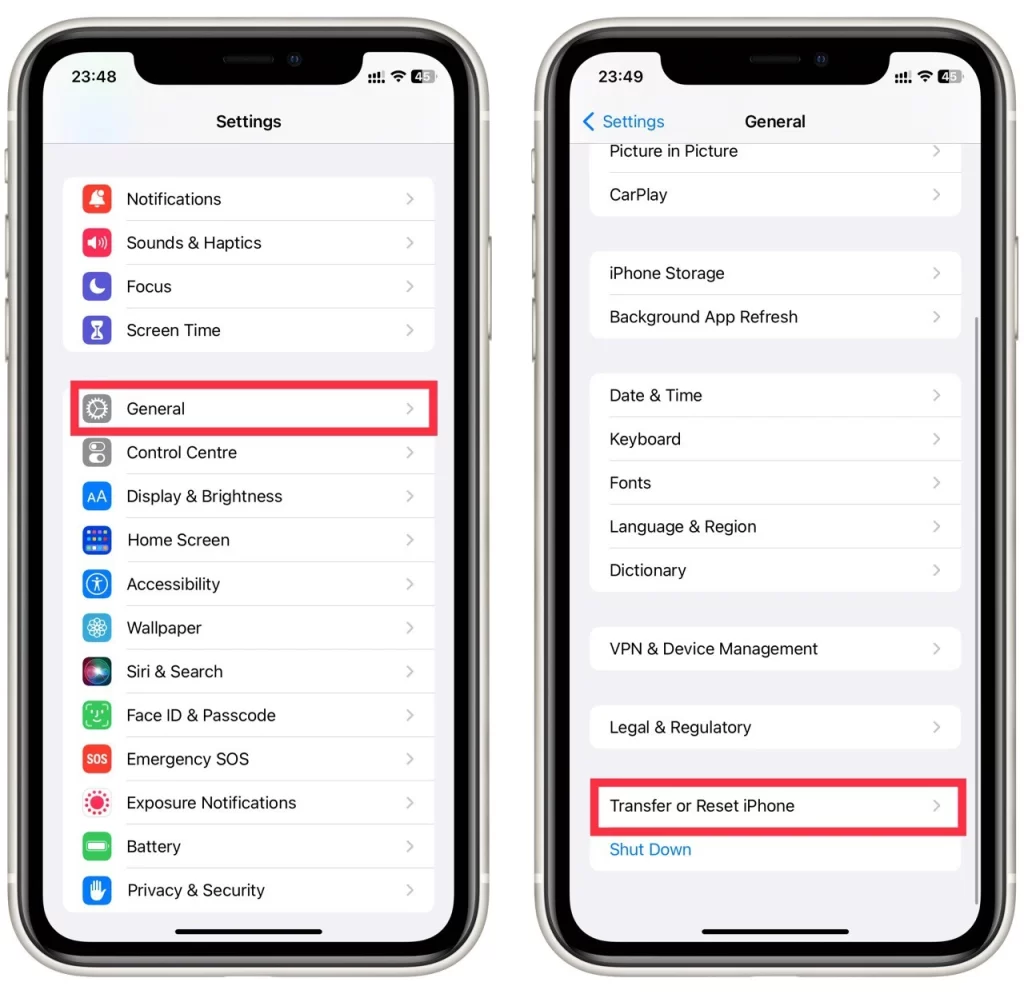
Ha a fenti módszerek egyike sem működik, további segítségért forduljon az Apple ügyfélszolgálatához. Ők segíthetnek diagnosztizálni a problémát, és megoldást tudnak ajánlani.
Hogyan takaríthat meg iPhone akkumulátort, miközben a képernyő be van kapcsolva?
Az iPhone képernyője az egyik legnagyobb akkumulátorkimerítő, ezért a képernyő bekapcsolt állapotában is fontos, hogy megtakarítsuk az akkumulátor élettartamát. Különösen akkor, ha úgy döntesz, hogy hosszú időre nem kapcsolod ki a képernyőt, és kikapcsolod az automatikus zárolást, íme néhány tipp, ami segít ebben:
- Csökkentse a képernyő fényerejét: Az egyik legegyszerűbb módja az akkumulátor élettartamának megóvásának bekapcsolt képernyő mellett a képernyő fényerejének csökkentése. Ezt a Beállítások > Kijelző és fényerő menüpontban teheti meg, és a csúszkát balra állíthatja. Bekapcsolhatja az „Automatikus fényerő” funkciót is, amely a képernyő fényerejét az Önt körülvevő fényviszonyok alapján állítja be.
- Kapcsolja ki a felesleges funkciókat: A nem használt funkciók kikapcsolása segíthet az akkumulátor élettartamának megóvásában, amíg a képernyő be van kapcsolva. Például kikapcsolhatja a Wi-Fi, a Bluetooth és a helymeghatározó szolgáltatásokat, ha nincs rájuk szüksége, ha a képernyő aljáról felfelé húzza a gombot, és megérinti a megfelelő ikonokat.
- Zárja be a nem használt alkalmazásokat: Ha több alkalmazás fut a háttérben, az lemerítheti az iPhone akkumulátorát. A nem használt alkalmazások bezárásához lapozzunk felfelé a képernyő aljáról, majd balra vagy jobbra, hogy megtaláljuk a bezárni kívánt alkalmazást. Ezután húzza felfelé az alkalmazást a bezáráshoz.
- Használja az alacsony energiafelhasználású üzemmódot: Az energiatakarékos üzemmód egy olyan funkció, amely bizonyos funkciók kikapcsolásával vagy csökkentésével csökkenti az energiafogyasztást. Az energiatakarékos üzemmódot a Beállítások > Akkumulátor menüpontban kapcsolhatja be, és kapcsolja be az „Alacsony energiafogyasztású üzemmód” opciót. Ne feledje azonban, hogy az Alacsony energiaigényű üzemmód kikapcsolhatja a képernyőt, ha hosszú ideig nem használja az iPhone-t az akkumulátor élettartamának megóvása érdekében.
- Sötét üzemmód használata: Ez segíthet az OLED-képernyővel rendelkező iPhone-ok akkumulátorának élettartamát megspórolni. A sötét üzemmód bekapcsolásához menj a Beállítások > Kijelző és fényerő menüpontba, és válaszd a „Sötét” lehetőséget.
- Csökkentse a mozgást és az animációkat: A mozgás és az animációk vizuálisan vonzóak lehetnek, és lemeríthetik az iPhone akkumulátorát. A mozgást és az animációkat a Beállítások > Hozzáférhetőség > Mozgás menüpontban csökkentheti, és bekapcsolhatja a „Mozgás csökkentése” opciót.
Ha követi ezeket a tippeket, segíthet megőrizni az akkumulátor élettartamát, amíg a képernyő be van kapcsolva, és a lehető legtöbbet hozhatja ki az iPhone akkumulátorából.









